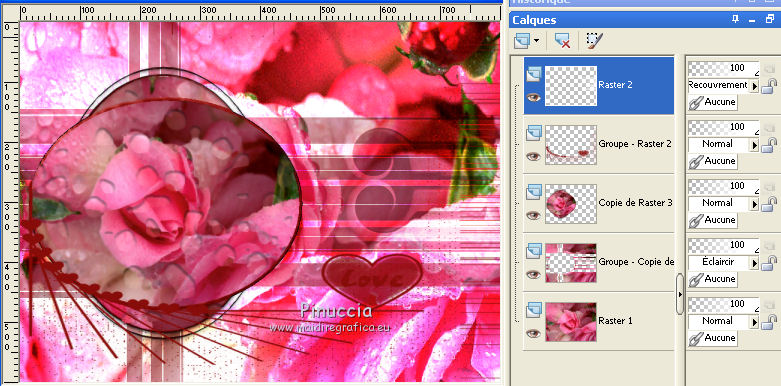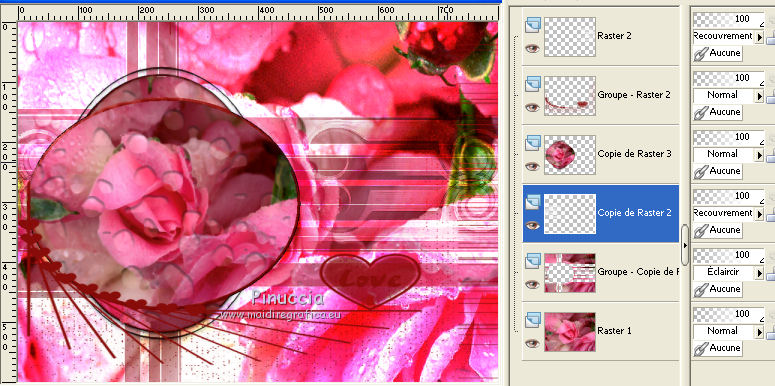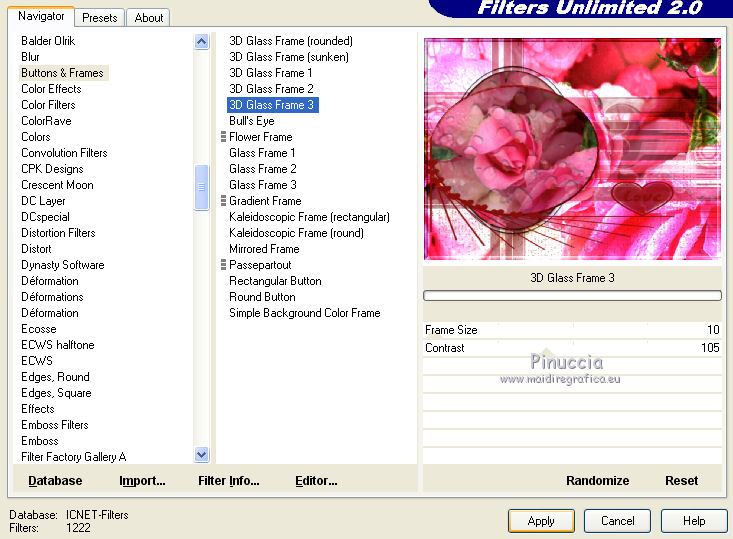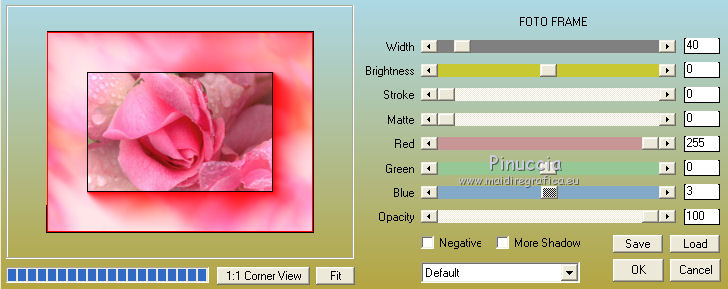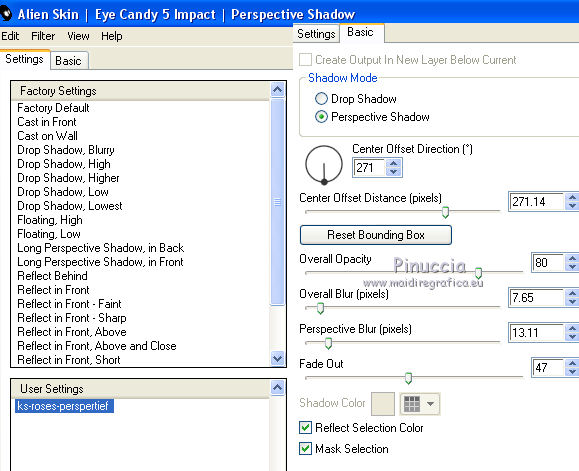|
VALENTIJNS ROSES


Le site de Kitti, que je remercie pour la permission à traduire ses tutos, est fermé.

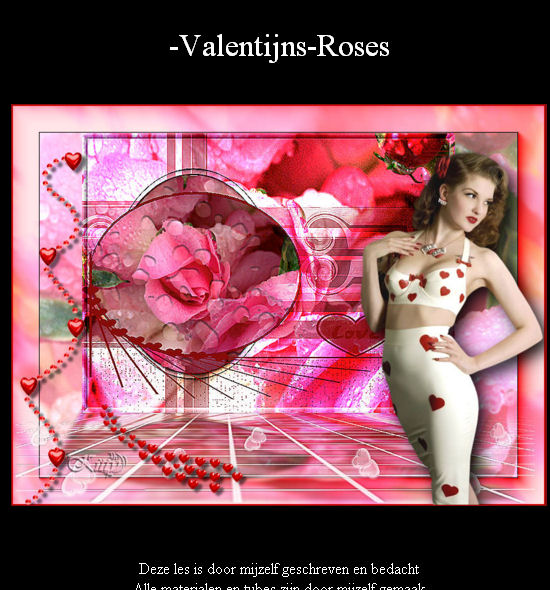
Ce tutoriel est une création ©Kitty et il ne peut pas être copié sur d'autres sites, ni être proposé au téléchargement.
Il en est de même pour ma traduction.
Le tutoriel a été réalisé et traduit avec CorelX2, mais il peut également être exécuté avec les autres versions.
Suivant la version utilisée, vous pouvez obtenir des résultats différents.
Depuis la version X4, la fonction Image>Miroir a été remplacée par Image>Renverser horizontalement,
et Image>Renverser avec Image>Renverser verticalement.
Dans les versions X5 et X6, les fonctions ont été améliorées par la mise à disposition du menu Objets.
Dans la nouvelle version X7, nous avons à nouveau Miroir et Renverser, mais avec nouvelles différences.
Voir le details à ce sujet ici
Certaines dénominations ont changées entre les versions de PSP.
Les plus frequentes dénominations utilisées:

 La traduction en italien ici La traduction en italien ici
 Vos versions Vos versions

Nécessaire pour réaliser ce tutoriel:
Matériel ici
Merci pour les tubes Kitty, Annelies et Mtm Brigitte.
(ici les liens vers les sites des créateurs de tubes)
Modules Externes:
consulter, si nécessaire, ma section de filtre ici
Alien Skin Eye Candy 5 Impact - Glass, Perspective Shadow ici
AAA Frames - Foto Frame ici
Filters Unlimited 2.0 ici
Alien Skin Eye Candy 5 Nature - Water Drops ici

N'hésitez pas à changer le mode mélange des calques et leur opacité selon les couleurs utilisées.
Dans les plus récentes versions de PSP, vous ne trouvez pas le dégradé d'avant plan/arrière plan ou Corel_06_029.
Vous pouvez utiliser le dégradé des versions antérieures.
Ici le dossier Dégradés de CorelX.
Placer les presets  dans les dossiers du filtre Alien Skin Eye Candy 5 Impact>Settings>Shadow/Glass dans les dossiers du filtre Alien Skin Eye Candy 5 Impact>Settings>Shadow/Glass
En cliquant sur le preset une ou deux fois (selon vos réglages) automatiquement il se placera directement dans le dossier Settings de Alien Skin Eye Candy.
pourquoi un ou deux clic voir ici
Placer les pinceaux dans le dossier Pinceaux.
Attention, chaque pinceau se compose de deux files qui on ne doit séparer.
Consulter, si vous voulez, les notes sur les pinceaux ici
Placer les masques dans le dossier Masques.
Placer la sélection dans le dossier Sélections.
1. Ouvrir une nouvelle image transparente 800 x 600 pixels.
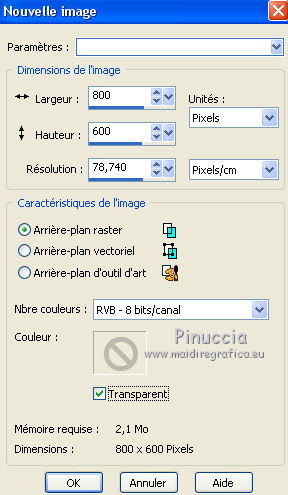
Sélections>Sélectionner tout.
Ouvrir l'image en jpg "roses" et Édition>Copier.
Revenir sur votre travail et Édition>Coller dans la sélection.
Sélections>Désélectionner tout.
2. Calques>Dupliquer.
Placer le calque en mode Éclaircir.
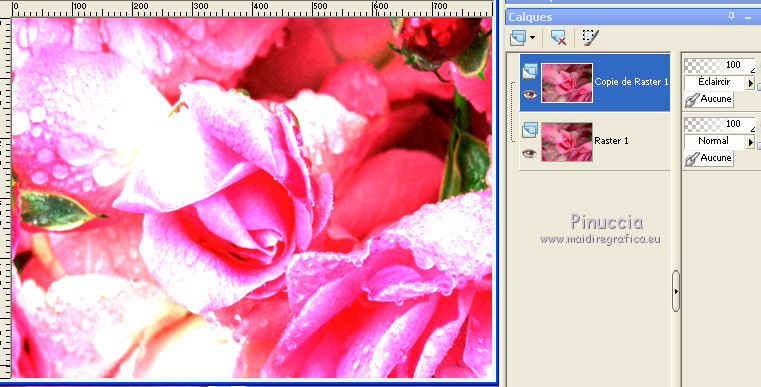
Calques>Nouveau calque de masque>A partir d'une image.
Ouvrir le menu deroulant sous la fenêtre d'origine et vous verrez la liste des images ouvertes.
Sélectionner le masque 1112npv.
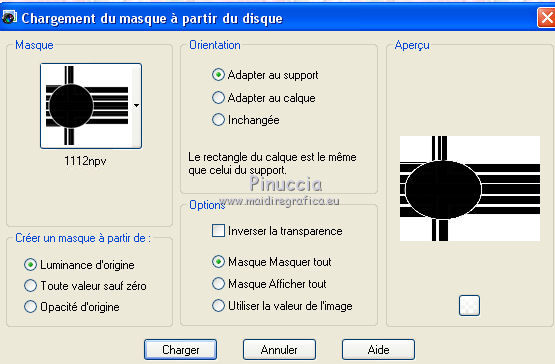
Calques>Fusionner>Fusionner le groupe.
Effets>Effets de bords>Accentuer.
3. Calques>Nouveau calque raster.
Sélections>Charger/Enregistrer une sélection>Charger à partir du disque.
Chercher et charger la sélection ks-selectie-cirkel.
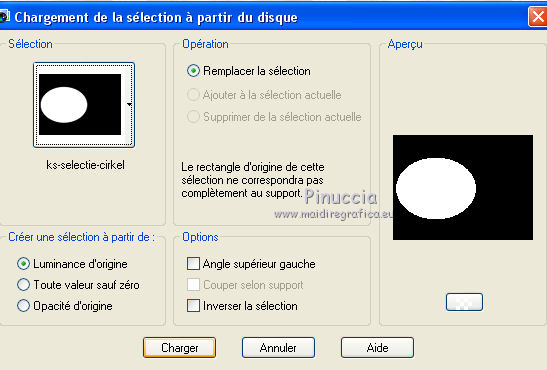
Édition>Coller dans la sélection (l'image roses est toujours en mémoire).
Garder sélectionné.
4. Calques>Nouveau calque raster.
Placer en avant plan la couleur #880d0a,
et remplir  la sélection avec la couleur d'avant plan. la sélection avec la couleur d'avant plan.
Sélections>Modifier>Contracter - 4 pixels.
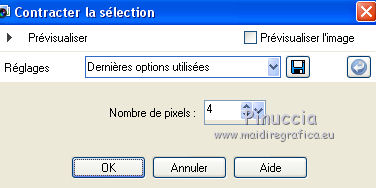
Presser Canc sur le clavier  . .
Sélections>Désélectionner tout.
5. Effets>Effets 3D>Biseautage intérieur.
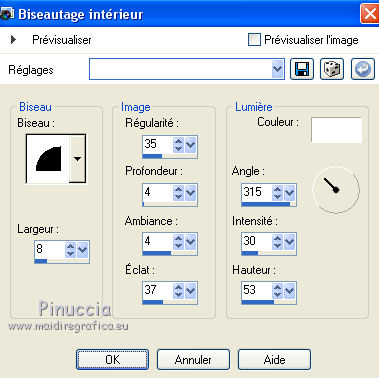
Calques>Dupliquer.
Image>Rotation libre - 90 degrés à droite.

6. Ouvrir le tube ks-roses et Édition>Copier.
Revenir sur votre travail et Édition>Coller comme nouveau calque.
Ne pas déplacer.
Effets>Effets d'image>Décalage.
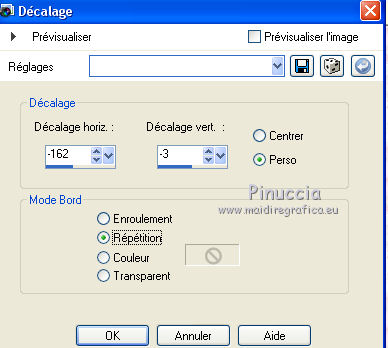
Calques>Fusionner>Fusionner le calque de dessous.
7. Effets>Modules Externes>Alien Skin Eye Candy 5 Impact - Glass.
Sélectionner le preset ks-roses-glass et ok.
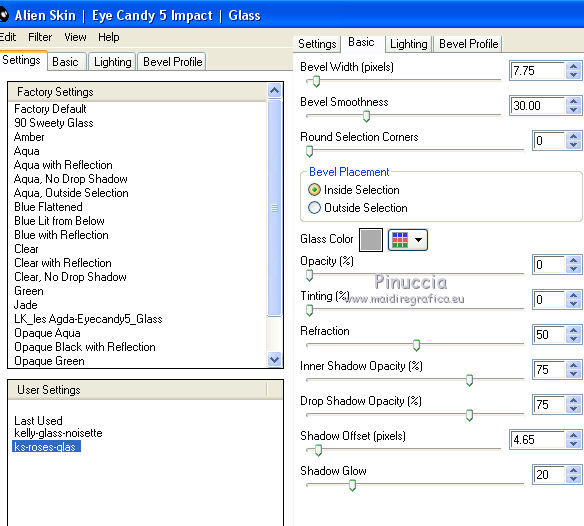
Calques>Agencer>Déplacer vers le bas - 2 fois.
Vous positionner sur le calque du haut de la pile.
Calques>Fusionner>Fusionner le calque de dessous - 2 fois.
Vous devriez avoir ceci
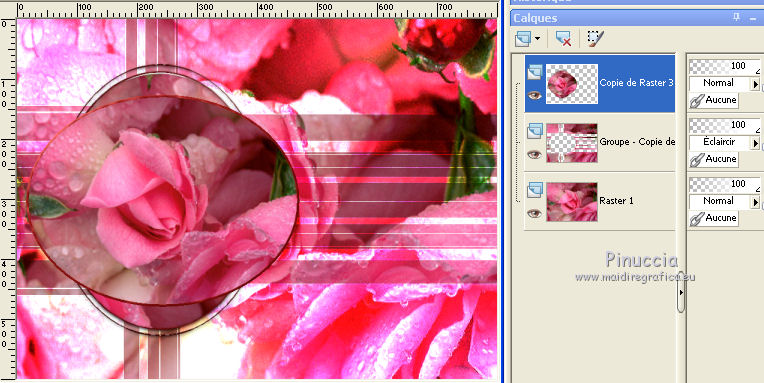
8. Effets>Modules Externes>Alien Skin Eye Candy 5 Nature - Water Drops.
Sélectionner le preset Medium Clear, Strong Refraction et ok.
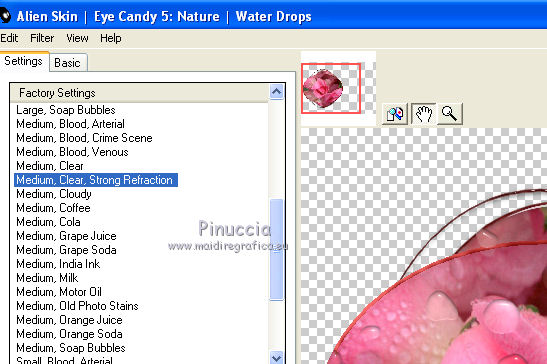
Effets>Effets de bords>Éroder.
9. Calques>Nouveau calque raster.
Remplir avec la couleur d'avant plan #880d0a.
Calques>Nouveau calque de masque>A partir d'une image.
Ouvrir le menu deroulant sous la fenêtre d'origine
et sélectionner le masque sg_valentine12.
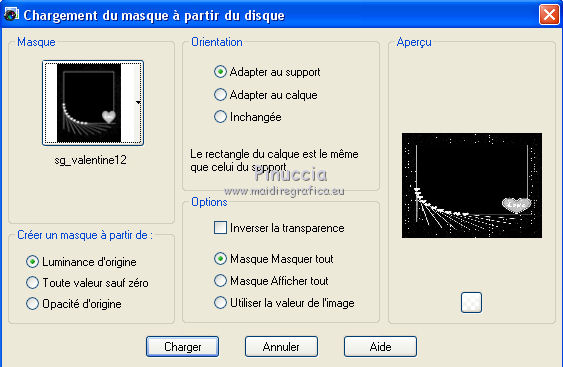
Calques>Fusionner>Fusionner le groupe.
10. Effets>Effets d'image>Décalage.
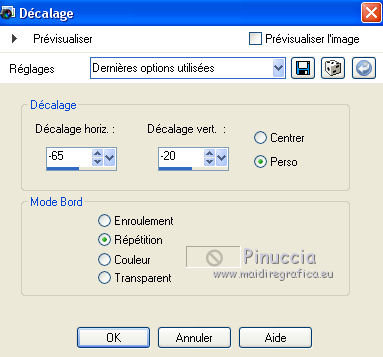
Activer l'outil Sélection au lasso  point à point. point à point.

Tracer une sélection comme ci-dessous (il faut sélectionner le cadre supérieur du masque)

Presser Canc sur le clavier  . .
Sélections>Désélectionner tout.
11. Placer en avant plan la couleur blanche.
Calques>Nouveau calque raster.
Activer l'outil Pinceau 
chercher et sélectionner le pinceau ks-randCC, rotation à 90

Appliquer le pinceau une fois à droite, en cliquant avec la touche gauche de la souris,
pour utiliser la couleur blanche d'avant plan.
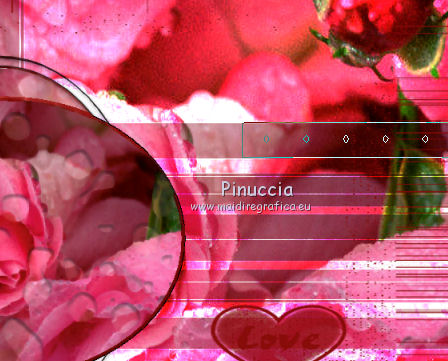
Calques>Dupliquer.
Déplacer  le pinceau un peu plus en bas. le pinceau un peu plus en bas.
Calques>Dupliquer.
Déplacer  le pinceau encore un peu plus en bas. le pinceau encore un peu plus en bas.

12. Calques>Fusionner>Fusionner le calque de dessous - 2 fois.
Placer le calque en mode Lumière dure et réduire l'opacité à 69%.

Effets>Effets de distorsion>Vent - vers la droite, intensité 100

13. Effets>Effets de distorsion>Spirales.

Calques>Dupliquer.
Image>Renverser.
Positionner  les images une contre l'autre, comme ci-dessous. les images une contre l'autre, comme ci-dessous.

Calques>Fusionner>Fusionner le calque de dessous.
Placer le calque en mode Recouvrement.
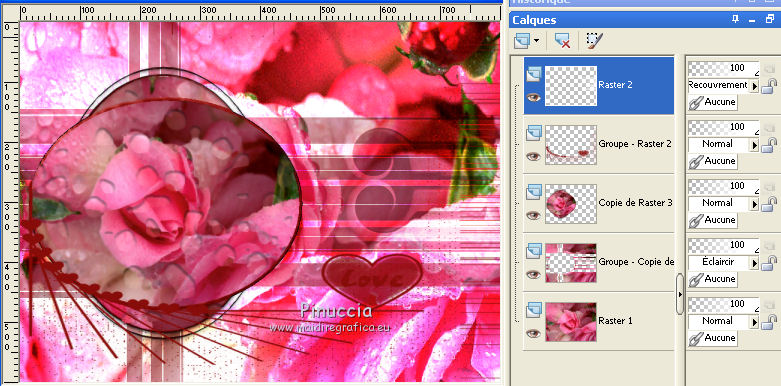
Effets>Effets de bords>Accentuer.
Déplacer  l'image un peu plus à gauche. l'image un peu plus à gauche.

Calques>Dupliquer.
Image>Miroir.
Calques>Agencer>Déplacer vers le bas - 3 fois
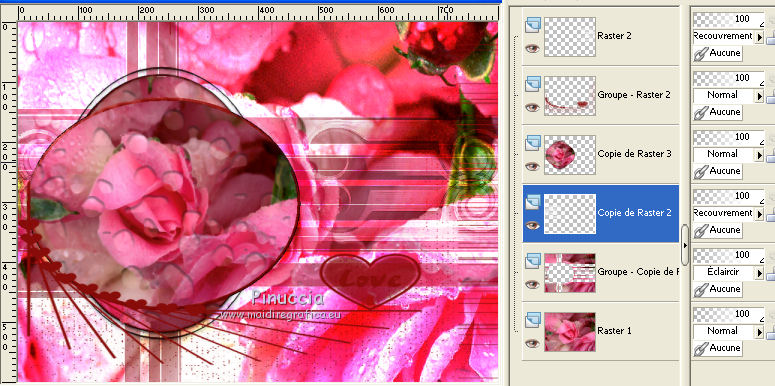
14. Calques>Fusionner>Calques visibles.
Effets>Modules Externes>Filters Unlimited - Buttons & Frames - 3D Glass Frame 3.
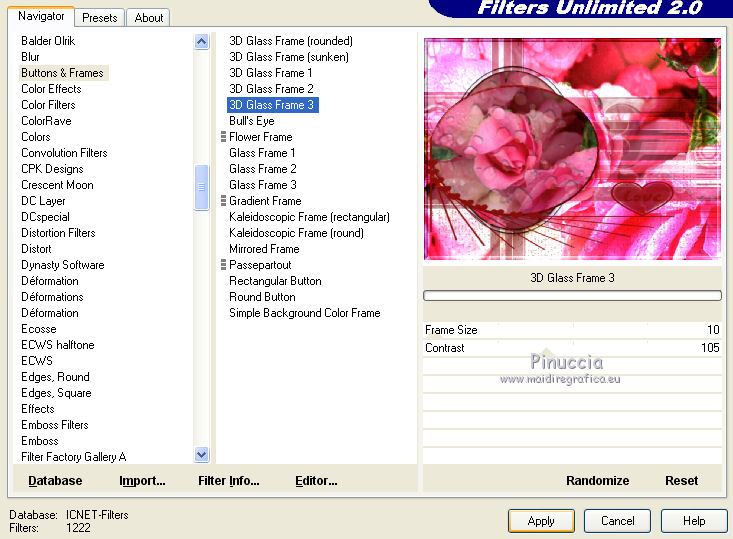
Image>Redimensionner, à 70%, redimensionner tous les calques coché.
Minimiser ce travail pour le moment.
****
15.
Je traduit le point 15 pour mémoire (et dans le cas où vous utilisez une autre image),
car en comparant le résultat avec le tutoriel original je me suis rendu compte que
l'image ks-roses n'est pas celle qu'il aurait fallu utiliser.
Ouvrir une nouvelle image transparente 800 x 600 pixels.
Sélections>Sélectionner tout.
Ouvrir l'image ks-roses et Édition>Copier.
Revenir sur votre travail et Édition>Coller dans la sélection.
Sélections>Désélectionner tout.
Effets>Modules Externes>AAA Frame - Foto Frame.
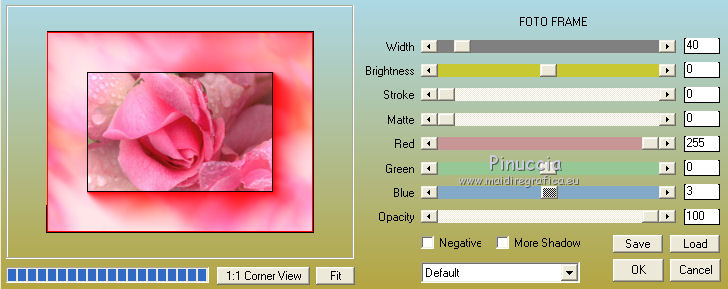
Pour obtenir le résultat du tutoriel, j'ai fait quelques variations,
résultant en une image d'arrière plan similaire à celle du tutoriel original.
J'ai ajouté cette image dans le matériel sous le nom "sfondo fotoframe".
****
Ouvrir l'image "sfondo fotoframe" et Édition>Copier.
Activer le travail minimisé et Édition>Coller comme nouveau calque.
Effets>Effets d'image>Décalage.

16. Effets>Modules Externes>Alien Skin Eye Candy 5 Impact - Perspective Shadow.
Sélectionner le preset ks-roses-perspectief et ok.
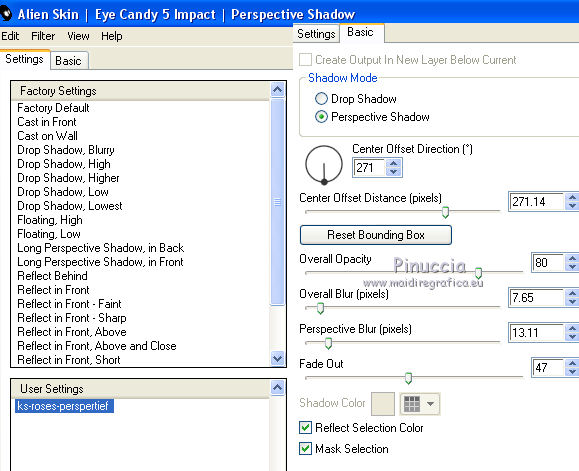
Calques>Nouveau calque raster.
Activer l'outil Pinceau 
chercher et sélectionner le pinceau ks-floor-roses02,

et appliquer le pinceau en bas, en cliquant une fois avec la touche gauche de la souris,
pour utiliser la couleur blanche d'avant plan.

Effets>Effets de bords>Accentuer.
17. Ouvrir le tube Alies 390-Valentine lady-12012011 et Édition>Copier.
Revenir sur votre travail et Édition>Coller comme nouveau calque.
Image>Redimensionner, à 80%, redimensionner tous les calques décoché.
Déplacer  le tube à droite. le tube à droite.
18. Effets>Modules Externes>Alien Skin Eye Candy 5 Impact - Perspective Shadow.
Sélectionner le preset Drop Shadow, Blurry et ok.

Ouvrir le tube hearts et Édition>Copier.
Revenir sur votre travail et Édition>Coller comme nouveau calque.
Déplacer  le coeurs à gauche. le coeurs à gauche.
Effets>Effets 3D>Ombre portée.

19. Ouvrir le tube Accent_RedHeart et Édition>Copier.
Revenir sur votre travail et Édition>Coller comme nouveau calque.
Déplacer  le tube en bas à gauche, voir mon exemple. le tube en bas à gauche, voir mon exemple.

Effets>Effets 3D>Ombre portée, comme précédemment.
20. Signer votre travail sur un nouveau calque.
Calques>Fusionner>Tous.
Image>Ajouter des bordures, 2 pixels, symétrique, couleur #880d0a.
Enregistrer en jpg.
Pour le tube de cette version merci Beatriz


Si vous avez des problèmes, ou des doutes, ou vous trouvez un link modifié,
ou seulement pour me dire que ce tutoriel vous a plu, vous pouvez m'écrire.
15 Octobre 2021
|




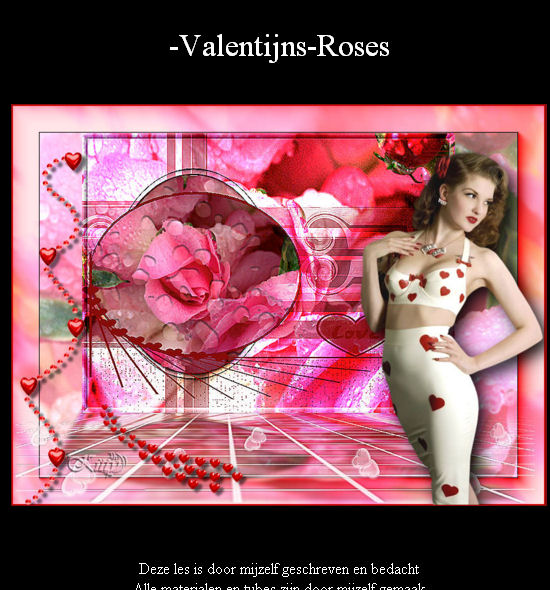

 La traduction en italien
La traduction en italien  Vos versions
Vos versions 

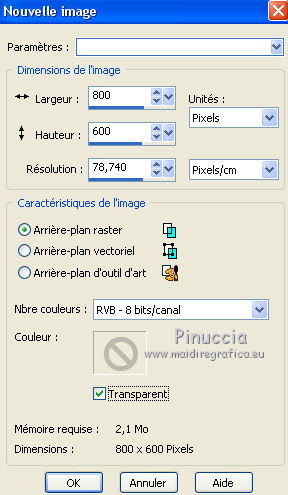
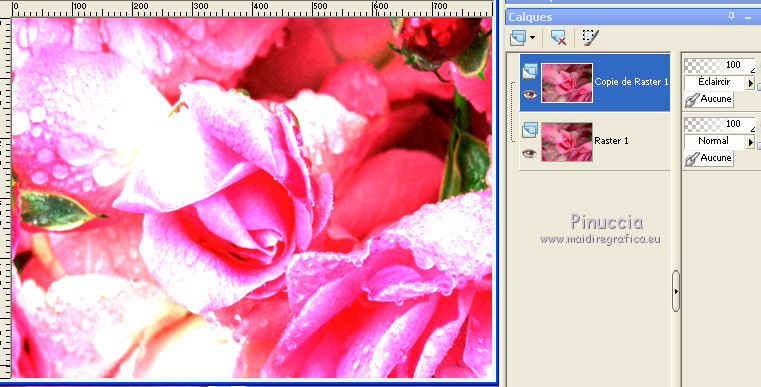
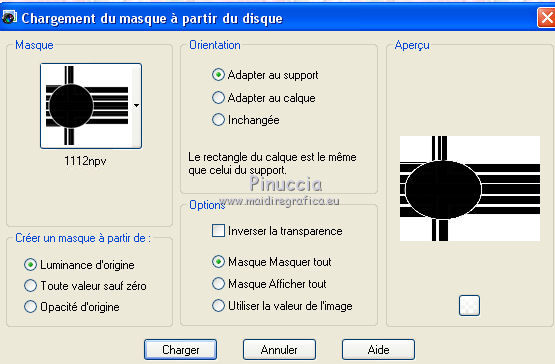
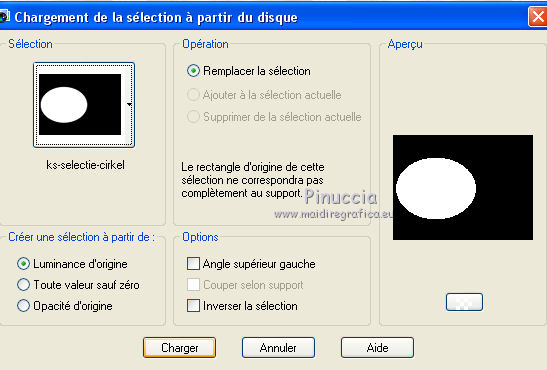
 la sélection avec la couleur d'avant plan.
la sélection avec la couleur d'avant plan.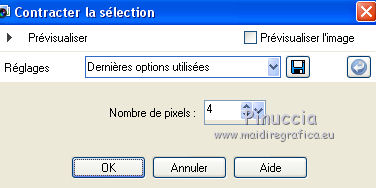
 .
.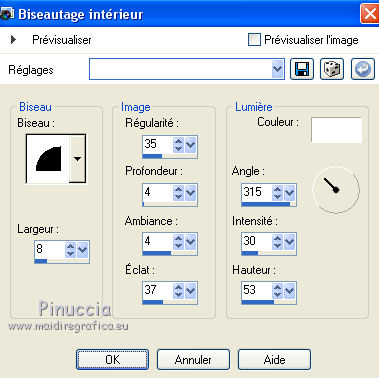

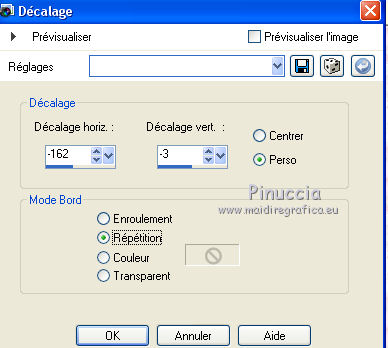
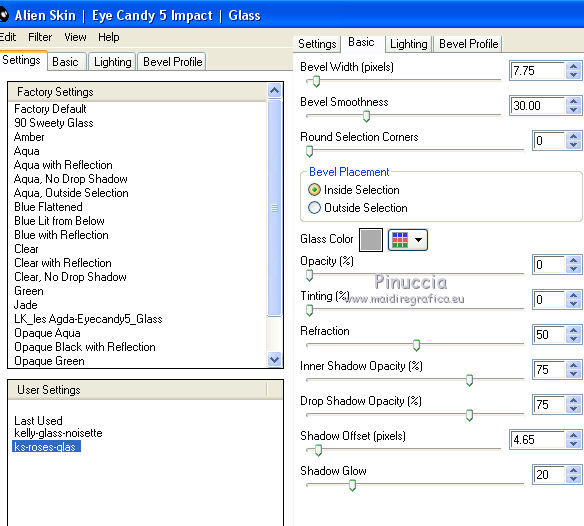
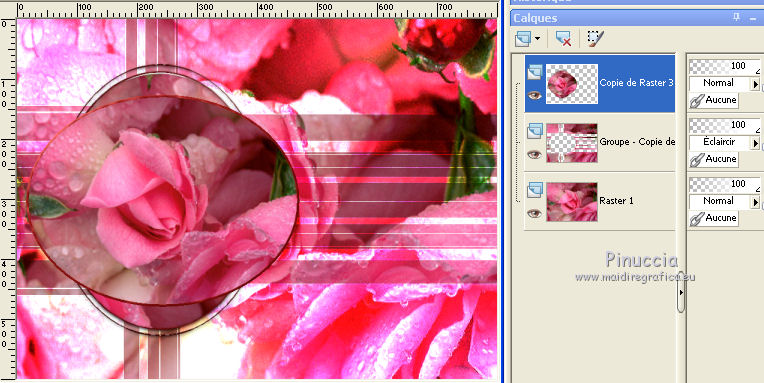
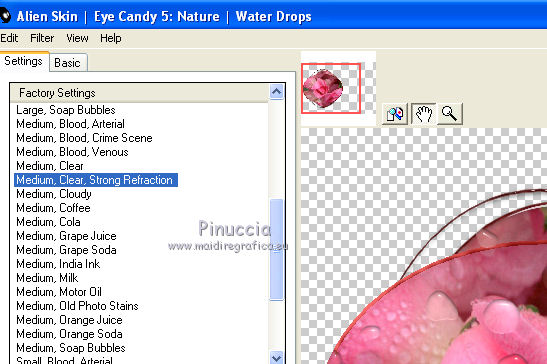
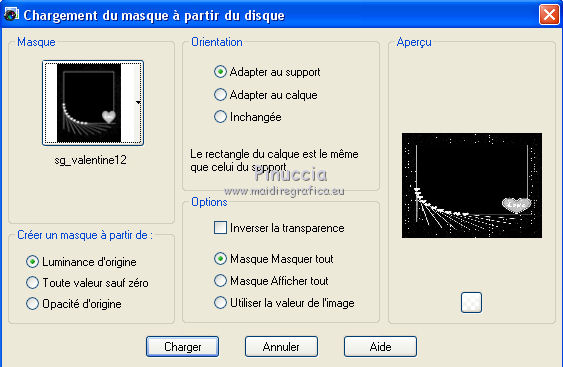
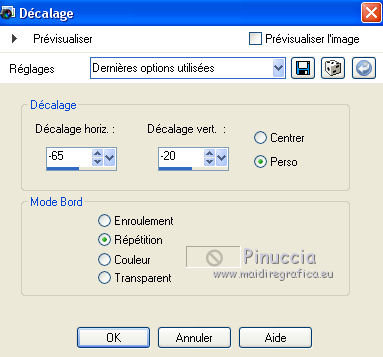
 point à point.
point à point.



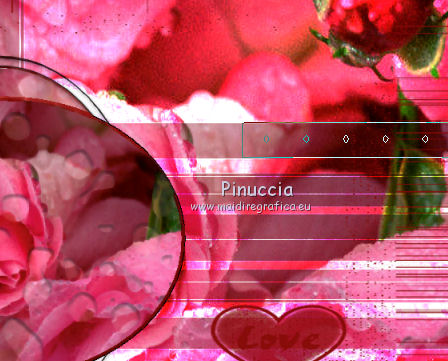
 le pinceau un peu plus en bas.
le pinceau un peu plus en bas.